苹果xsmax停用怎么恢复出厂设置
您的iPhone XS Max处于停用状态时,通常是由于多次输入错误密码或其他系统故障导致的安全锁定机制触发,此时无法直接通过常规设置菜单操作来恢复出厂设置,但可以通过以下几种方法实现强制重置并清除所有数据和配置,以下是详细的步骤说明及注意事项:

使用iTunes恢复出厂设置(需电脑配合)
- 准备工作:确保电脑上已安装最新版本的iTunes软件,并准备好原装数据线,若此前该电脑曾与设备同步过,则无需额外信任;否则需先解除配对状态。
- 连接设备:将iPhone XS Max通过USB线缆连接到电脑,保持屏幕朝下放置以便后续进入恢复模式。
- 进入恢复模式:依次快速按下并释放“音量加键→音量减键”,最后长按侧边电源键直至出现连接iTunes的提示界面,此过程可能需要反复尝试几次才能成功识别。
- 执行恢复操作:在iTunes弹出窗口中选择“恢复iPhone”选项,程序会自动下载对应的固件包并进行安装,整个过程耗时约15-30分钟,期间不要中断连接或操作设备。
- 完成设置:重启后设备将显示激活向导,可选择从iCloud备份恢复或作为新机重新配置,注意此操作会永久删除本地存储的所有文件,包括照片、联系人等,建议提前做好云端备份。
通过iCloud远程抹除(适用于已绑定Apple ID的情况)
- 登录网页端iCloud:在任何可上网的设备上访问iCloud官方网站,使用与iPhone关联的Apple ID和密码登录账户。
- 定位目标设备:点击“查找我的iPhone”图标,在地图界面中找到对应的iPhone XS Max型号,点击进入详情页。
- 发起擦除指令:选择“擦除iPhone”功能并确认操作,系统将在云端发送指令清除设备内的全部数据及设置参数,该过程依赖网络稳定性,可能需要等待数分钟至半小时不等。
- 后续处理:一旦抹除完成,手机会自动重启并进入初始设置流程,用户可根据指引重新建立个人化环境,同样地,此方法也会导致数据丢失,务必提前备份重要资料。
借助第三方工具解锁(如牛学长苹果屏幕解锁工具)
- 下载与安装:获取正版牛学长苹果屏幕解锁工具,安装至Windows或macOS系统的电脑上,运行程序后用数据线链接待修复的手机。
- 模式切换:根据软件提示将设备置于DFU模式(具体步骤参照软件内的图文指引),通常涉及特定按键组合的长按顺序。
- 下载匹配固件:软件会自动检测机型信息并推荐合适的官方ROM文件供下载,用户只需点击开始即可自动完成下载过程。
- 启动解锁流程:确认无误后点击“开始解锁”,工具会逐步移除原有的锁屏密码及相关限制策略,最终使设备恢复到出厂默认状态,完成后可自由访问各项功能模块。
| 对比维度 | iTunes方案 | iCloud远程方案 | 第三方工具方案 |
|---|---|---|---|
| 适用场景 | 物理访问可用+电脑在身边 | 仅知道Apple ID凭证 | 前两者失效时的备用手段 |
| 数据保留情况 | 完全丢失 | 完全丢失 | 完全丢失 |
| 技术门槛 | 中等(需熟悉恢复模式) | 低(纯网页交互) | 较高(涉及DFU模式调试) |
| 耗时长度 | 较快 | 较慢(受网速影响大) | 中等偏慢 |
常见问题解答FAQs
Q1: 如果我没有电脑怎么办?还能恢复出厂设置吗?
A1: 可以尝试使用iCloud远程抹除功能,只要记得登录所用的Apple ID和密码即可在线操作,不过需要注意网络环境的稳定性以及账户安全性问题。
Q2: 恢复出厂设置后原来的数据还能找回来吗?
A2: 理论上讲,一旦执行了抹除操作,原有数据将被永久删除且不可逆,但如果之前有过iCloud或iTunes备份,可以在激活过程中选择从备份恢复,从而挽回大部分个人信息和应用程序设置,因此定期备份是非常必要的预防措施。
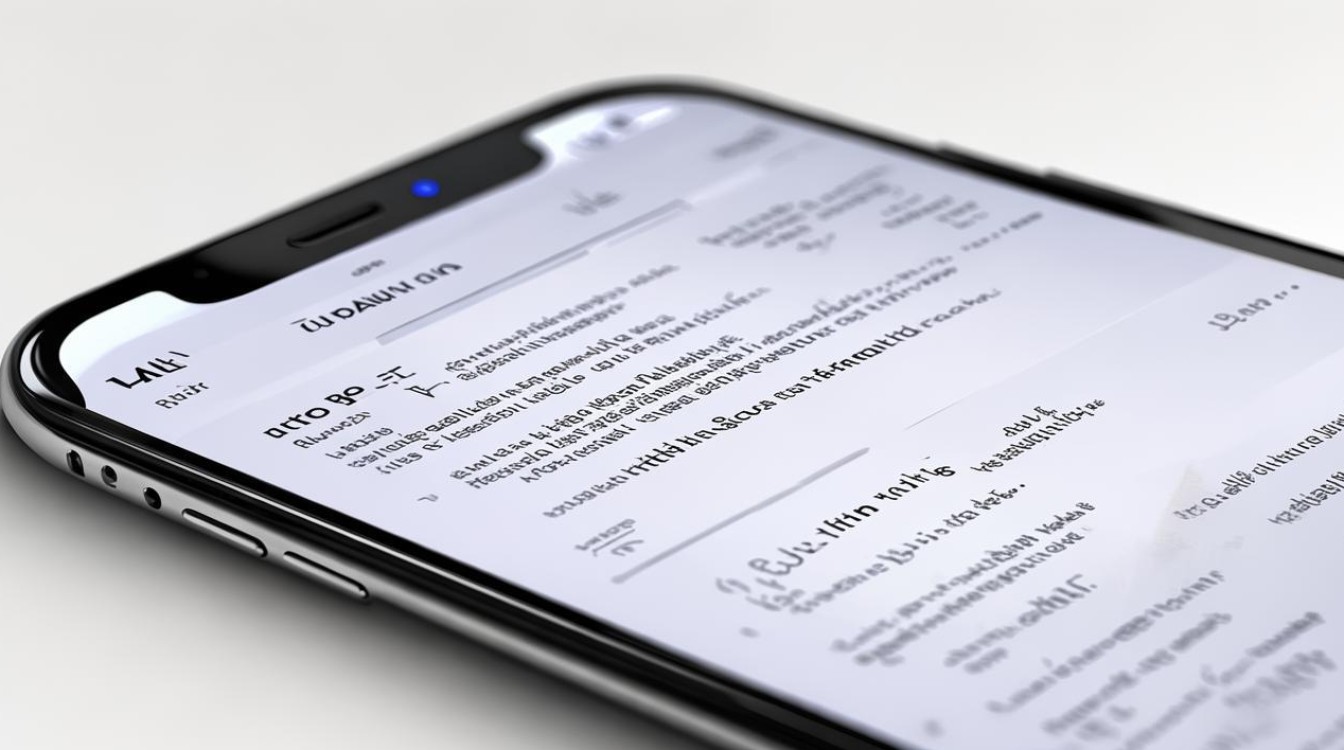
针对iPhone XS Max停用后的出厂设置恢复需求,用户可以根据自身条件选择合适的解决方案,无论采用哪种方式,都应充分认识到数据丢失的风险,并在
版权声明:本文由环云手机汇 - 聚焦全球新机与行业动态!发布,如需转载请注明出处。












 冀ICP备2021017634号-5
冀ICP备2021017634号-5
 冀公网安备13062802000102号
冀公网安备13062802000102号